win10 音频录制 Win 10系统录制声音(音频文件)教程
win10 音频录制,Windows 10操作系统自带了很多实用的工具和应用程序,其中就包括音频录制工具。利用这个工具,我们可以方便地录制各种声音文件,如会议记录、讲座、教育课件等。同时这个工具也支持多个音频输入源的选择,可以满足不同场合的需求。那么如何在Win 10系统中使用音频录制工具来录制声音呢?下面我们一起来看看。
Win 10系统录制声音(音频文件)教程
操作方法:
1.在“ 开始”按钮旁边的搜索栏里搜索“录音机”的应用程序。
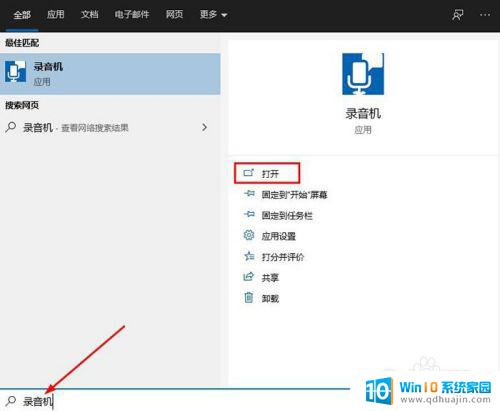
2.这是一个非常简单的程序,使用中间的大按钮开始录制。
录制时,您可以按录制按钮下方的“ 暂停”按钮暂停录制。然后再次按“ 暂停”按钮继续录制。
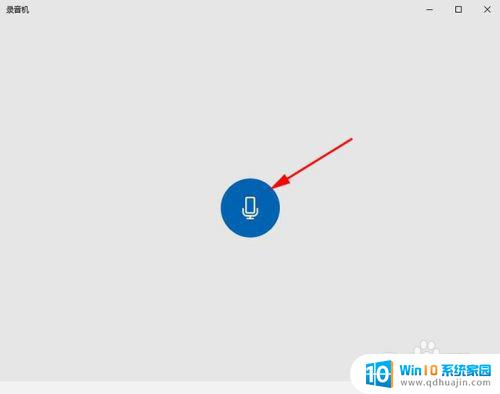
3.您还将注意到标记图标表示的书签按钮。此按钮用于突出显示重要录音的某些部分。然后,您可以使用这些标记轻松找到音频文件的各个部分。
录制完成后,再次触摸中间按钮以完成。声音片段将被保存。
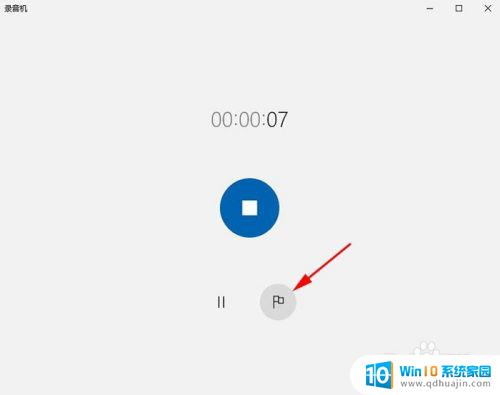
4.录制完成后,再次触摸中间按钮以完成。声音片段将被保存。
保存的剪辑将出现在屏幕左上角的列表中。您还可以使用页面底部附近的选项共享,剪切,删除或重命名文件。
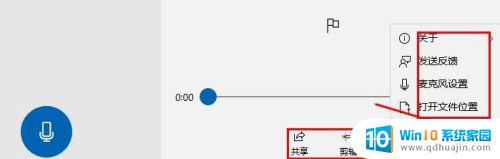
5.不过,该录音应用无法捕获来自计算机内部的音频,例如优酷上播放的歌曲。您只能录制语音之类的外部声音。
要录制计算机上播放的文件中的声音,可以使用使用游戏栏。方法如下:
6.在要录制的计算机上播放视频或音频文件,并在录制之前暂停文件。单击Win+ G打开游戏栏。此功能用于记录游戏会话,但可以轻松地在其他屏幕上记录任何活动。例如视频或音频文件。

7.单击游戏栏上的白色圆圈按钮,然后开始播放音频文件。该程序将自动开始记录。音频播放完毕后,单击绿色方形按钮停止录制。

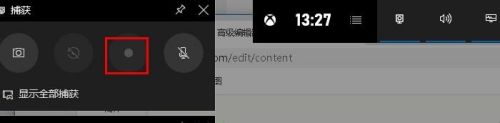
8.记录将以MP4格式保存在Captures文件夹内文件浏览器的“ 视频”部分中。该文件将包含您要录制的音频及其视频。要将其转换为纯音频文件,您将需要使用视频转换器,转换为任何其他可播放格式。
通过本文所提到的方法,您可以轻松地在Win 10系统中录制音频文件,并利用这些文件进行个人或商业用途。快来尝试一下吧!





